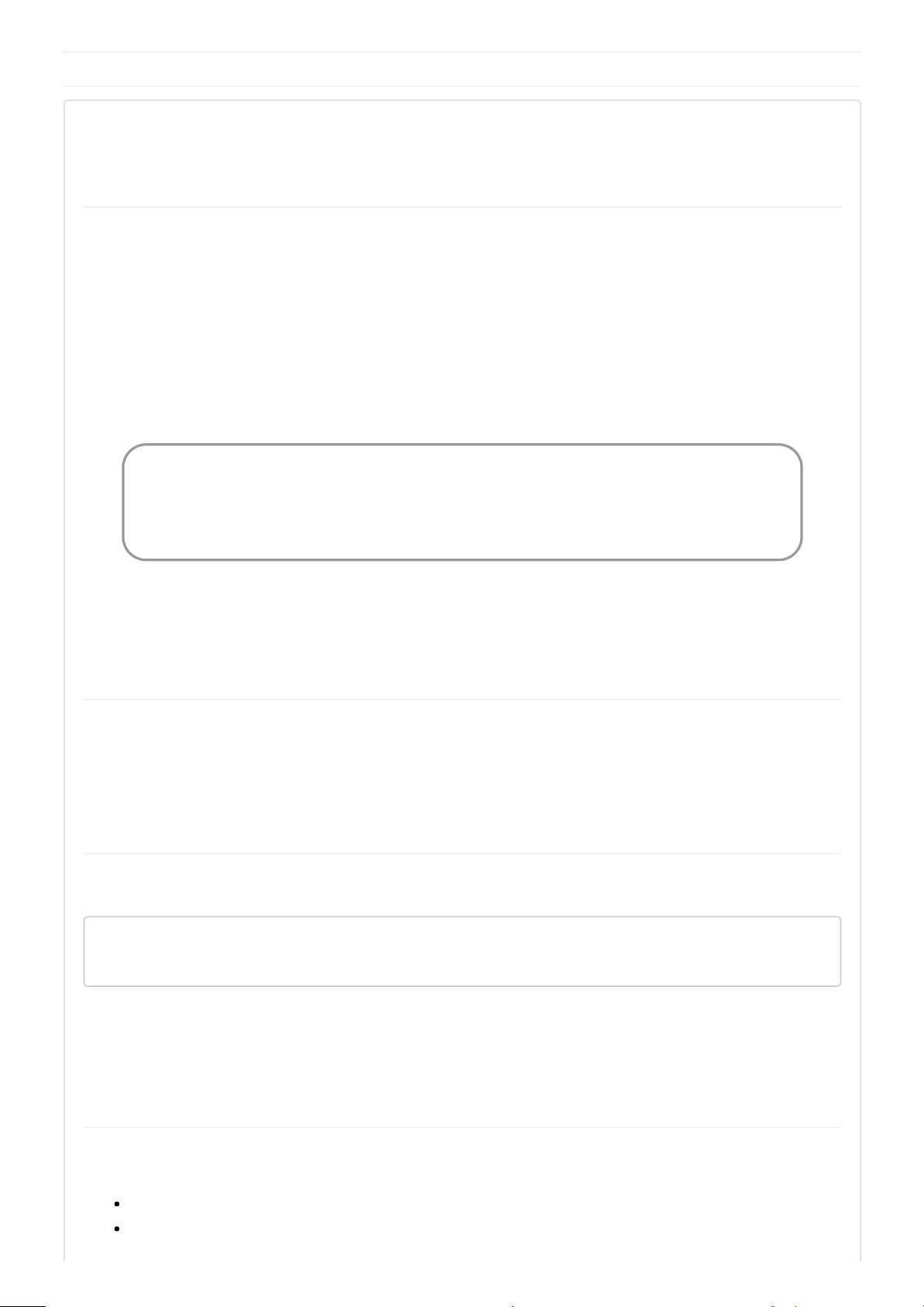LEDE固件升级指南:命令行操作步骤
需积分: 0 161 浏览量
更新于2024-08-05
收藏 416KB PDF 举报
"这篇文档是关于如何从命令行升级LEDE固件的指南,主要针对的是希望通过SSH进行固件更新的用户。LEDE固件升级会替换现有的系统,包括更新的Linux内核、新的根分区和覆盖分区。升级过程中,基本的LEDE配置会被自动保存,但安装的软件包和个人配置不会被保留,需要用户自行处理。在升级前,用户应备份必要的软件包和配置文件,以防数据丢失。"
在进行LEDE固件升级前,用户需要做一些准备工作:
1. **备份软件包**:由于升级过程中软件包不会被保留,用户需要先确定已安装的软件包。通过运行一个awk脚本来列出所有用户安装的软件包,例如:
```
root@lede:/#awk'/^包:/{PKG=$2}/^状态:。*用户安装/{打印PKG}'/usr/lib/opkg/status
```
这将显示一个没有“Package:”前缀的软件包列表。
2. **保存配置文件**:LuCI和命令行升级会保留`/etc/config`目录下的配置文件,但用户可能有其他个性化配置需要保存。可以查看`/lib/upgrade/keep.d/`下的文件列表以及`/etc/sysupgrade.conf`。用户需要将这些额外的配置文件添加到`/etc/sysupgrade.conf`,以便在升级过程中保留。
3. **下载升级映像**:为了执行升级,用户需要下载以“-sysupgrade.bin”结尾的LEDE固件镜像。确保下载的固件与设备兼容,并存储在适当的位置,通常是在路由器的某个临时目录下。
升级流程大致如下:
1. **连接到设备**:使用SSH连接到你的LEDE设备,确保网络连接正常。
2. **停止服务**:在升级之前,关闭所有不必要的服务,以避免冲突和数据损坏。
3. **执行升级**:运行升级命令,例如:
```
root@lede:/ # opkg update
root@lede:/ # opkg upgrade
root@lede:/ # sysupgrade -n /path/to/downloaded/firmware-sysupgrade.bin
```
`-n` 参数表示非强制升级,它会检查新固件的校验和,确保安全。
4. **等待完成**:升级过程可能需要一段时间,设备会自动重启。在此期间不要断开连接或关闭电源。
5. **恢复配置**:升级完成后,根据之前保存的软件包列表和配置文件,重新安装软件包和恢复个性化配置。
6. **验证升级**:启动后,检查设备的固件版本以确认升级成功,并确保所有服务和网络功能正常运行。
从命令行升级LEDE固件需要用户谨慎操作,确保数据安全,并在升级前做好充分的准备工作。遵循以上步骤,用户可以安全地将LEDE固件更新至最新版本。如果遇到问题,可以参考OpenWRT论坛上的相关帖子或寻求社区支持。
2022-01-30 上传
2019-03-03 上传
2019-10-26 上传
2023-09-06 上传
2024-11-03 上传
2024-11-08 上传
2023-06-09 上传
2024-11-08 上传
2023-07-28 上传
首席程序IT
- 粉丝: 41
- 资源: 305
最新资源
- WordPress作为新闻管理面板的实现指南
- NPC_Generator:使用Ruby打造的游戏角色生成器
- MATLAB实现变邻域搜索算法源码解析
- 探索C++并行编程:使用INTEL TBB的项目实践
- 玫枫跟打器:网页版五笔打字工具,提升macOS打字效率
- 萨尔塔·阿萨尔·希塔斯:SATINDER项目解析
- 掌握变邻域搜索算法:MATLAB代码实践
- saaraansh: 简化法律文档,打破语言障碍的智能应用
- 探索牛角交友盲盒系统:PHP开源交友平台的新选择
- 探索Nullfactory-SSRSExtensions: 强化SQL Server报告服务
- Lotide:一套JavaScript实用工具库的深度解析
- 利用Aurelia 2脚手架搭建新项目的快速指南
- 变邻域搜索算法Matlab实现教程
- 实战指南:构建高效ES+Redis+MySQL架构解决方案
- GitHub Pages入门模板快速启动指南
- NeonClock遗产版:包名更迭与应用更新